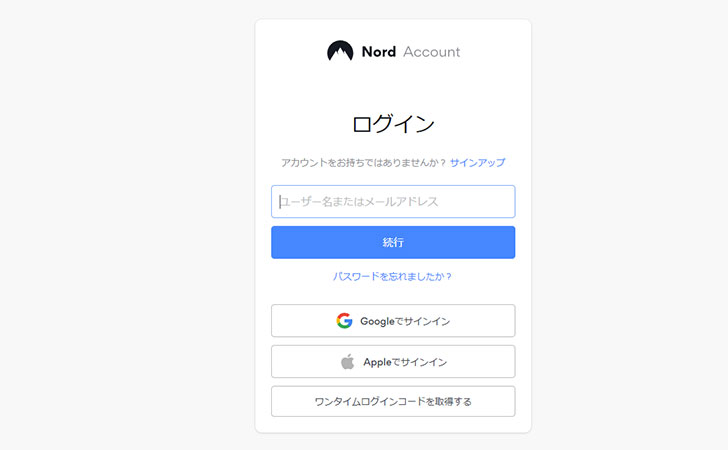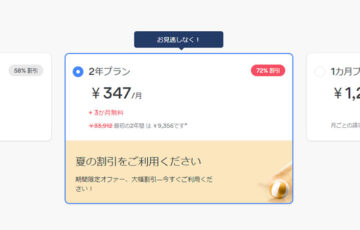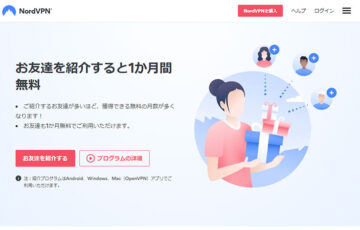世界最大級のVPNサービス「NordVPN」に登録した。
さっそく、NordVPNを利用するためにログインを試みてみたけど”パスワードが正しくありません”と表示されてしまった。
すでに料金を支払っているので早く使えるようにしたいけど、どうすればいいだろう。
この記事では、NordVPNのパスワードを忘れてしまった方向けに”パスワードの再設定・変更方法”を解説します。
\ホリデーセール開催中!最大74%割引+3ヶ月無料/
目次
NordVPNのパスワード再設定・変更前にチェックしよう
NordVPNにログインできない場合は、パスワードの間違い以外の原因も考えられます。
一つ一つチェックしていきましょう。
- メールアドレスが正しいかどうか
- パスワードが正しいかどうか
- NordVPNが最新バージョンであるかどうか
- インターネット接続が正常かどうか
- セキュリティソフトが邪魔していないか
- サーバーが正常に動作しているか
- キャッシュが原因となっていないか
- NordVPNをルーターで接続している場合は認証情報が正しいか
上記のすべてを確認して心当たりがあれば、次の記事を参考に対策をします。
もし、どうしてもNordVPNにログインできない場合は、これから解説する手順でパスワードの再設定・変更を行いましょう。
NordVPNのパスワードを再設定・変更する方法
NordVPNのパスワードを変更する方法は、一般的なECサイト・ネットショッピングサイトとほぼ同じです。
1、NordVPNのログイン画面に移動
まず、Webブラウザ(Microsoft Edge、Google Chrome、Safariなど)で『NordVPN』に移動します。
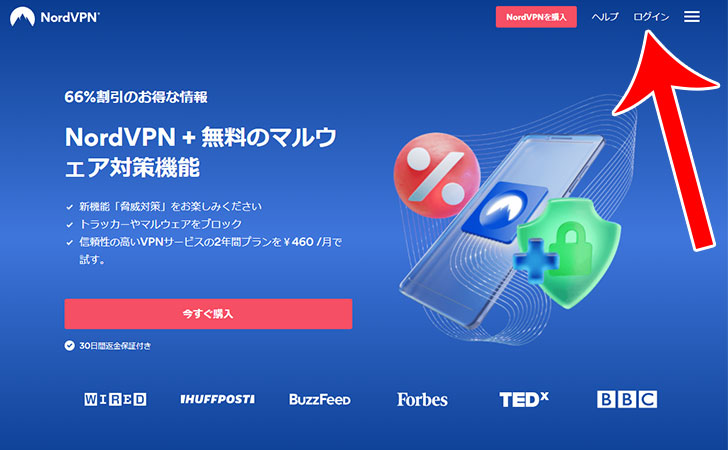
2、メールアドレスを送信
ログイン画面が表示されるので”Forgot your password?”をクリックします。
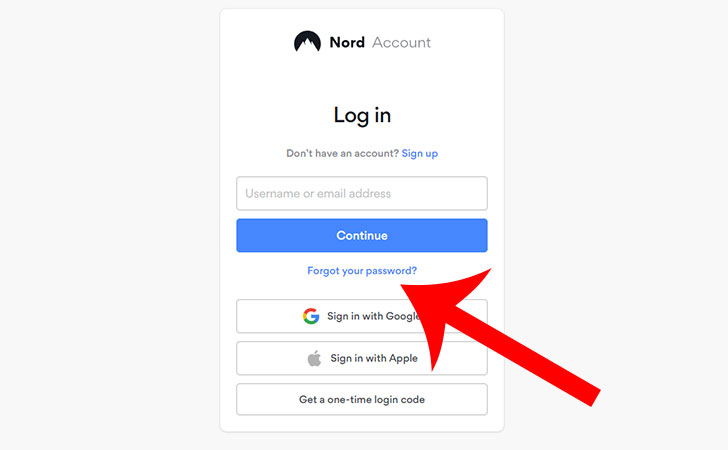
Reset password(パスワードの再設定)の画面が表示されます。
“Enter your email address, and we’ll send you a link to reset your password.(メールアドレスを入力すると、パスワードをリセットするためのリンクが送信されます。)”というメッセージが表示されるので、NordVPNに登録しているメールアドレスを入力してから「send」をクリックしましょう。
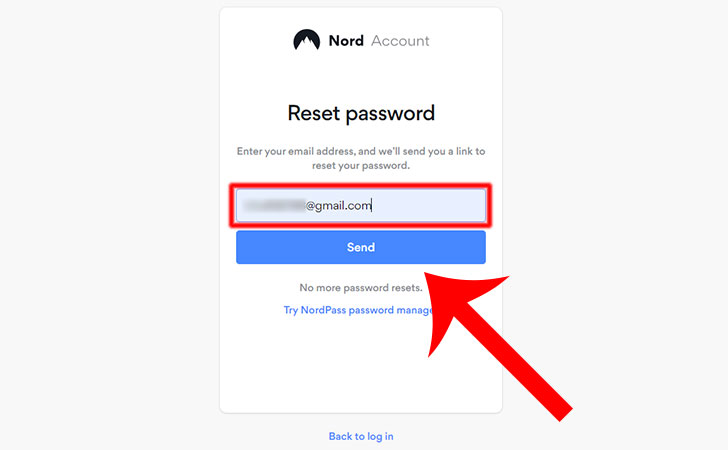
受信ボックス確認のページが表示されます。
“We sent you an email with a link to reset your password. Please check the inbox and spam folder of(パスワードをリセットするためのリンクが記載されたメールを送信しました。受信ボックスおよび迷惑メールフォルダを確認してください)”というメッセージが表示されます。
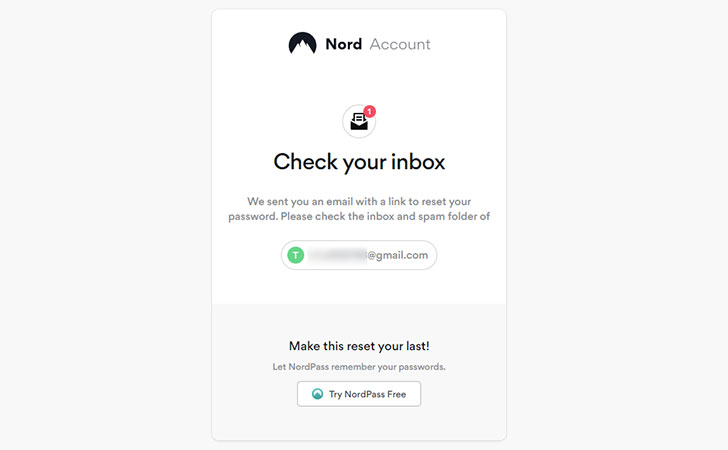
3、受信ボックスを確認
先ほど送信したメールアドレス宛にNord Account(support@nordaccount.com)からメールが届いています。
“You requested a password reset for Nord Account. Click the button below to choose a new password.(Nordアカウントのパスワードのリセットをリクエストしました。 下のボタンをクリックして、新しいパスワードを選択してください。)”と表示されているので「Reset Password」をクリックしましょう。
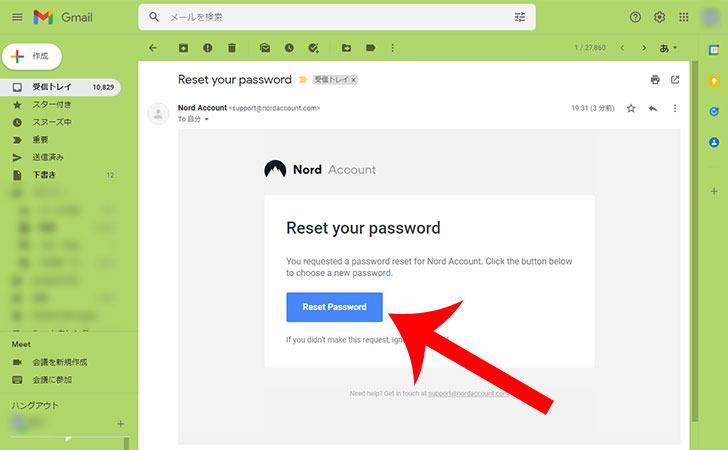
このメッセージが表示された場合は、再度パスワードの再設定を申請しましょう。
4、新しいパスワードを入力する
新しいパスワードの入力画面が表示されます。
“Password must have at least 8 characters, uppercase and lowercase letters, and symbols. Never reuse old passwords.(パスワードには、8文字以上、大文字と小文字、および記号を含める必要があります。古いパスワードを再利用しないでください。)”と表示されます。
新しいパスワードを入力してから「Create password」をクリックしましょう。
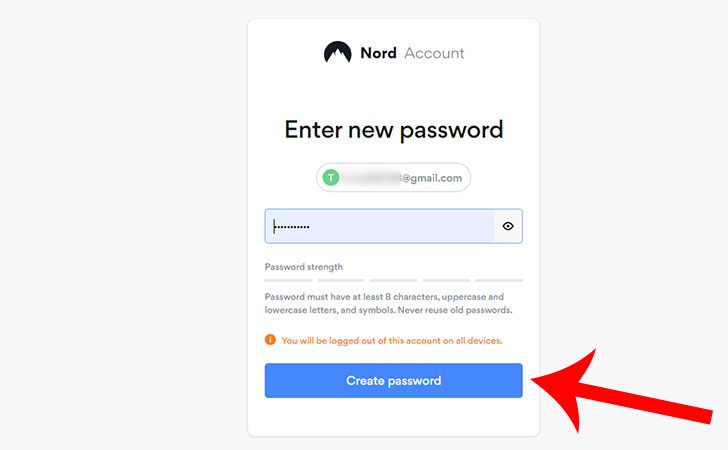
上部の緑色のバーに”Password was successfully changed(パスワードは正常に変更されました)”と表示されたら、パスワードの変更は完了です。
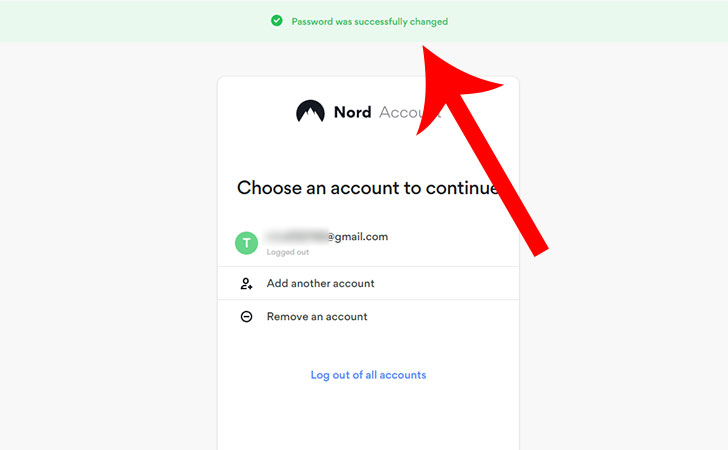
最後に
今回は、NordVPNのパスワード変更方法について詳しく解説しました。
パスワードの変更手続きについては、英語表記(日本語表記の場合もあり)となっていますが、そこまで難しい手順ではありません。
英語が分からなくてもGoogle翻訳を活用すれば、問題なく手続きはできます。
もし、今回のパスワード変更手続きを行ってもログインできない場合は、NordVPNの24時間365日対応のチャットサポートで問い合わせてみましょう。
\ホリデーセール開催中!最大74%割引+3ヶ月無料/